Tôi thực sự đã mất theo dõi tất cả các thiết bị iOS tôi có. Từ iPhone đến iPad và iPod, có một vài thế hệ thiết bị di động của Apple cư trú tại nhà tôi thỉnh thoảng được vợ và con tôi nhận nuôi hoặc bỏ rơi.
Đối với hầu hết các phần, các thiết bị iOS ngày nay là tự hỗ trợ. Họ nhận được các bản cập nhật trực tiếp và phương tiện đã mua có thể được tải xuống và tải xuống lại mà không gặp rắc rối nào đi kèm với các tập tin DRM được bao bọc bởi iTunes, đáng ghét trong những ngày đầu của iOS.
Nhưng bạn sẽ làm gì khi con bạn muốn bạn tải chiếc bùa Led Zeppelin của bạn lên iPad? Hoặc khi vợ bạn muốn một video bé được lưu trữ từ máy tính của bạn trên iPhone để nhắc về một thời gian trước khi con của cô ấy làm nổ tung các bài hát Led Zeppelin từ phòng của anh ấy? Chà, nếu máy tính của bạn là máy tính duy nhất trong nhà, thì đây là những gì tôi sẽ làm.
Theo logic, bạn sẽ nghĩ rằng bạn có thể chỉ cần cắm bất kỳ iPhone nào vào máy tính của bạn và kéo qua nội dung được yêu cầu mà không có nhiều phiền phức. Thật không may, đó không phải là trường hợp. Theo mặc định, các thiết bị iOS rất đơn điệu khi nói đến thư viện iTunes mà chúng được liên kết và chúng được thiết lập để tự động đồng bộ hóa với các thư viện này. Cắm iPhone của người khác vào máy tính của bạn và bạn có nguy cơ tải chúng lên bằng danh bạ, Ghi chú, ghi nhớ giọng nói và tất cả các loại thông tin cá nhân.
Vì vậy, đề nghị tốt nhất của tôi là tránh nhiều mớ hỗn độn và sự thất vọng tiềm tàng bằng cách thiết lập các tài khoản người dùng riêng biệt trên máy tính của bạn cho những người khác trong nhà bạn. Mọi người đều có thể có thư viện iTunes cá nhân của riêng mình và giữ mọi thứ theo cách họ muốn. Chia sẻ phương tiện có thể dễ dàng như chỉ mỗi thư viện iTunes vào một thư mục chung.
Nhưng nếu bạn không có thời gian thì sao? Điều gì sẽ xảy ra nếu bạn cùng phòng của bạn đang chạy ra khỏi cửa và rất cần bộ sưu tập Daft Punk của bạn được đồng bộ hóa với điện thoại của anh ấy trước khi anh ấy rời đi? Vâng, đây là những gì để làm.
Kết nối thiết bị iOS khách với máy tính của bạn, ứng dụng này sẽ kích hoạt iTunes để mở nếu chưa có. Tiếp theo, nhấp vào biểu tượng cho thiết bị ở thanh bên bên trái để hiển thị tóm tắt về cài đặt đồng bộ hóa của bên phải.

Trên tab Tóm tắt, đảm bảo rằng Tùy chọn điện thoại của khách được đặt để điện thoại không tự động đồng bộ hóa với thư viện này. Cũng quan trọng như vậy, hãy đảm bảo hộp "Quản lý nhạc và video thủ công" được chọn.
Tiếp theo, nhấp qua các tab ở trên cùng để đảm bảo không có gì được chọn để đồng bộ hóa với thiết bị - không ứng dụng, không nhạc, không video, ảnh, sách, cũng như danh bạ. Không có gì. Sau đó nhấn nút Áp dụng ở góc dưới bên phải.
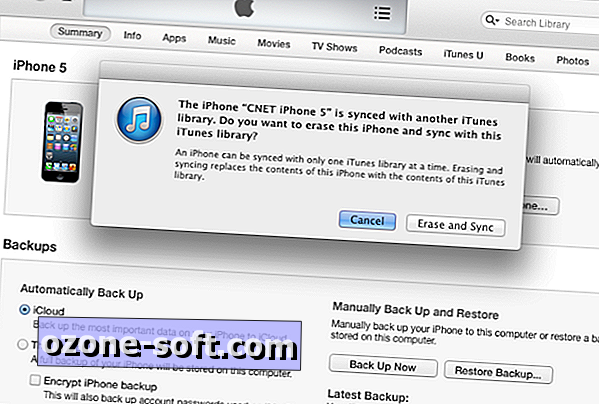
Bây giờ, nếu đây là lần đầu tiên bạn thử kết nối thiết bị này với thư viện iTunes này, bạn có thể nhận được cảnh báo rằng điện thoại ban đầu được thiết lập để sử dụng với một máy tính khác và bạn sắp xóa điện thoại này và đồng bộ hóa nó với nội dung từ thư viện này. Đó là một ngôn ngữ nặng nề, và nếu nó làm bạn sợ quá nhiều, hãy dừng lại. Không có Led Zeppelin bootleg là giá trị nó. Nhưng vì những gì chúng tôi thực sự làm ở đây là giải phóng thứ này để đồng bộ hóa phương tiện theo cách thủ công và chúng tôi đã kiểm tra rằng không có ứng dụng hoặc thông tin hoặc cài đặt nào khác được đồng bộ hóa với điện thoại này, bạn sẽ có thể thực hiện bước nhảy vọt với ít hoặc không có hậu quả. Tất nhiên, không thể đảm bảo dữ liệu, ảnh và phương tiện của bạn được sao lưu trước khi làm hỏng.
Cuối cùng, bây giờ điện thoại đã được thiết lập để đồng bộ hóa thủ công, bạn sẽ có thể kéo bất kỳ nội dung nhạc hoặc video nào từ thư viện của mình và thả ngay vào biểu tượng điện thoại để đồng bộ hóa. Thats tất cả để có nó.
Để xem quá trình mở ra, hãy xem video trình diễn của tôi trên CNET TV.












Để LạI Bình LuậN CủA BạN